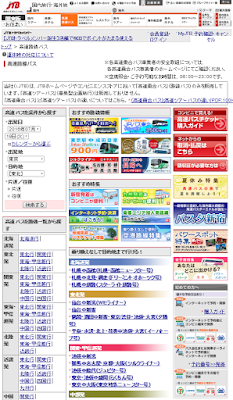こんにちは、ゆたか(@goyutaka)です。
以前に所沢駅から羽田空港発の早朝便に乗るために気を付けるべきポイントの記事を書きましたが、このエアポートリムジンに乗るためには予約者優先となっており、予想外に乗車する人が多い場合は結構あせりますので事前予約がおすすめです!
今回もバスを利用しようと思ってネット予約をしようと思いましたが一瞬面倒・・・と思ってしまう内容でしたので利用方法を書いてみます。
【関連記事】
予約は発車オーライネットを使う!
リムジンバスで予約方法を調べてみると、西武バスに直接電話か「発車オーライネット」のどちらかとなっております。
私は全てネットで完結したい派なので、発車オーライネットへ。
バスをよく利用されるかたでしたらこのサイトを利用したことがあるのではないでしょうか?
私も地味に年間1回程度は利用していますが、全国の高速バス路線を予約できるので重宝しております。
空港連絡バスのタブから「羽田空港行き」を選択すると出発地や日時を選んで予約が可能となります。
ここまでは順調にきましたが、決済方法が
・コンビニ決済
・カード決済
の2つが利用可能となっており、コンビニ立ち寄りが面倒な私はカード決済で・・・
とカード決済をクリックすると、外部の別サイトで決済してくださいと面倒な画面が・・・
コンビニ決済も同じく別サイトのリンク・・・
あ~面倒!と思ってしまうんですよね~これが・・・
別サイトに行くとたいてい会員登録からはじまり~入力入力・・・って面倒
これが面倒な原因でしたが、今回は違いました!
だけどわかりくいのは変わらない状況でしたが。
JTBのサイトで決済!
カード決済可能な2種類の外部リンクのうち「JTB」を選択してみました。
クリックすると下の画面になって、「で、どうしたらいいの?」って感じ。
普通面倒になってこれやめちゃうな~。
右下に小さく「発車オーライネットで・・・」というバナーがあるので、これをクリック!
すると予約番号を入れる画面になるじゃないですか。
ここで、先ほど発車オーライネットで発行された予約番号と、登録してある電話番号を入れます。
すると先ほど予約した内容が出てくるではないですか!
あ、意外と簡単かもとこの時点でわかりました。笑
ここでカード情報を入力。
決済情報入れて次にいくと、決済同意を求められますのでここで同意します。
これで決済が完了して、アクロバットのバナー右にあるバウチャー印刷に進みます。
当日はこのバウチャーを見せて乗車するので忘れないように!
決済で終わりの方は、ここで終了です!
会員登録とかは不要だったので、その点は簡単スムーズですね。
領収書欲しい。。。
仕事で利用するかたも多いと思いますので、領収書の出し方です。
また先ほどのJTBトップ画面へ戻って「領収書が必要な方は」のバナーをクリック。
すると受付番号を聞いてきます。
バウチャー番号ってなんだ?って感じですが、先ほど決済した後にメールでJTBから予約完了の通知が飛んでますのでそこに書いてある20から始まる番号を入力します。
発車オーライネットの予約番号とが違いますのでご注意!
必要事項を入力して「領収書発行入力へ」で進みます。
これで領収書の宛名入力が可能な画面にきますので、内容を修正。
入力すると、このように領収書画面が表示されて完了です!
さいごに
ネットで完結できる方法が好きなので私はこのように進めましたが、電話で予約だけ!で支払いを現地にても可能かと思いますので、これを見て面倒と思った人は西武バスの予約センターに電話してみましょう。
外部サイトに行ったり、それぞれ適切な番号入力が必要だったりとネット利用になれていない人には難しい面もありますが、メールや予約表と領収書がデータで手に入るという管理のしやすさを考えるとひと手間かけてもネットの方を私は利用してしまいます。
今後、もっとユーザーフレンドリーに改修されることを期待したいとおもいます。
最後まで読んで頂きありがとうございます。 役に立ったり気に入って頂けましたら、是非フォロー&シェアをお願いします!
フォローすると更新情報が受け取れます!